Linux监控命令全解
使用watch命令在Linux中实时监控命令输出
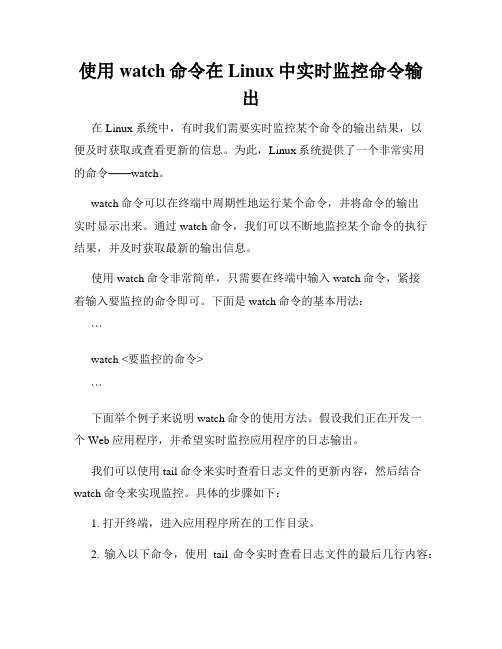
使用watch命令在Linux中实时监控命令输出在Linux系统中,有时我们需要实时监控某个命令的输出结果,以便及时获取或查看更新的信息。
为此,Linux系统提供了一个非常实用的命令——watch。
watch命令可以在终端中周期性地运行某个命令,并将命令的输出实时显示出来。
通过watch命令,我们可以不断地监控某个命令的执行结果,并及时获取最新的输出信息。
使用watch命令非常简单,只需要在终端中输入watch命令,紧接着输入要监控的命令即可。
下面是watch命令的基本用法:```watch <要监控的命令>```下面举个例子来说明watch命令的使用方法。
假设我们正在开发一个Web应用程序,并希望实时监控应用程序的日志输出。
我们可以使用tail命令来实时查看日志文件的更新内容,然后结合watch命令来实现监控。
具体的步骤如下:1. 打开终端,进入应用程序所在的工作目录。
2. 输入以下命令,使用tail命令实时查看日志文件的最后几行内容:tail -f log.txt```这里的log.txt是示例日志文件的文件名,请根据实际情况替换为你的日志文件名。
3. 在另一个终端中输入以下命令,使用watch命令实时监控tail命令的输出结果:```watch tail -n 10 log.txt```这里的-n参数指定了显示文件的最后10行内容,你可以根据实际需要调整这个参数的值。
现在,我们可以同时打开两个终端窗口,一个用于查看日志文件内容的变化,另一个用于监控命令的输出结果。
在监控命令的终端中,watch命令会每隔一段时间运行一次tail命令,并将结果实时显示出来。
这样,我们就可以方便地查看应用程序的最新日志输出了。
需要注意的是,watch命令默认每隔2秒刷新一次输出结果,你也可以使用参数-t来指定刷新间隔的时间,单位是秒。
例如,输入以下命令将刷新间隔设置为5秒:watch -t -n 5 tail -n 10 log.txt```另外,watch命令还可以通过参数--color来设置输出结果的颜色,使得结果更加醒目。
Linux命令进阶使用watch进行命令实时监控
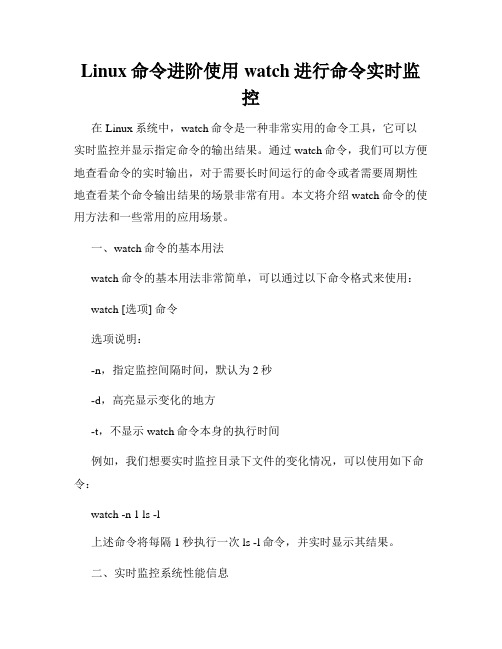
Linux命令进阶使用watch进行命令实时监控在Linux系统中,watch命令是一种非常实用的命令工具,它可以实时监控并显示指定命令的输出结果。
通过watch命令,我们可以方便地查看命令的实时输出,对于需要长时间运行的命令或者需要周期性地查看某个命令输出结果的场景非常有用。
本文将介绍watch命令的使用方法和一些常用的应用场景。
一、watch命令的基本用法watch命令的基本用法非常简单,可以通过以下命令格式来使用:watch [选项] 命令选项说明:-n,指定监控间隔时间,默认为2秒-d,高亮显示变化的地方-t,不显示watch命令本身的执行时间例如,我们想要实时监控目录下文件的变化情况,可以使用如下命令:watch -n 1 ls -l上述命令将每隔1秒执行一次ls -l命令,并实时显示其结果。
二、实时监控系统性能信息除了监控文件变化,watch命令还可以用于实时监控系统性能信息。
我们可以使用如下命令来查看系统CPU和内存使用情况:watch -n 1 'top -b -n 1 | head -n 5'上述命令将每隔1秒执行一次top命令,并显示其前5行输出结果,这样我们可以实时查看系统的CPU和内存使用情况。
三、监控命令执行过程有时候我们需要运行一些需要较长时间才能完成的命令,并希望能够实时地查看命令的执行过程。
watch命令提供了非常便捷的方式来实现这一需求。
例如,我们想要实时查看文件复制的进度,可以使用如下命令:watch -n 1 'ls -l /path/source && ls -l /path/destination'上述命令将每隔1秒执行一次ls命令,实时查看源文件和目标文件的大小变化情况。
四、自定义刷新周期和高亮显示通过使用watch命令的选项,我们可以自定义刷新周期和高亮显示。
例如,我们想要每隔3秒刷新一次输出,并高亮显示变化的地方,可以使用如下命令:watch -n 3 -d 'ls -l'上述命令将每隔3秒执行一次ls -l命令,并将变化的地方以高亮显示。
Linux命令高级技巧使用top和htop命令监控系统性能

Linux命令高级技巧使用top和htop命令监控系统性能Linux是一种开源的操作系统,因其稳定性和灵活性而被广泛应用于服务器和个人电脑等领域。
为了确保系统正常运行并及时发现问题,我们需要使用一些命令来监控系统性能。
本文将介绍两个常用的命令——top和htop——以及如何使用它们来监控Linux系统性能。
一、top命令top命令是一个功能强大的系统性能监控工具,可以实时显示当前运行在系统中的进程信息。
以文本模式运行,提供了对CPU、内存、进程等关键指标的实时监控。
以下是top命令的使用示例:```$ top```该命令将显示类似下面的结果:```top - 15:27:09 up 4 days, 20:14, 1 user, load average: 0.09, 0.06, 0.08Tasks: 259 total, 1 running, 258 sleeping, 0 stopped, 0 zombie%Cpu(s): 0.2 us, 0.2 sy, 0.0 ni, 94.6 id, 0.0 wa, 5.0 hi, 0.0 si, 0.0 stKiB Mem : 8125688 total, 7763620 free, 221584 used, 1358484buff/cacheKiB Swap: 2097148 total, 2097148 free, 0 used. 7678604 avail MemPID USER PR NI VIRT RES SHR S %CPU %MEM TIME+ COMMAND1 root 20 0 167772 68180 4552 S 0.0 0.8 0:12.52 init2 root 20 0 167656 1912 1076 S 0.0 0.0 0:00.14 rcuos/03 root 20 0 167656 1848 1032 S 0.0 0.0 0:00.15 rcuos/14 root 20 0 167656 1712 968 S 0.0 0.0 0:00.12 rcuos/25 root 20 0 167656 1836 1020 S 0.0 0.0 0:00.13 rcuos/3...```在top命令的结果中,可以看到运行的进程列表,并显示了各个进程的详细信息,如PID、用户、CPU占用率、内存占用率等。
Linux进程实时IO监控iotop命令详解
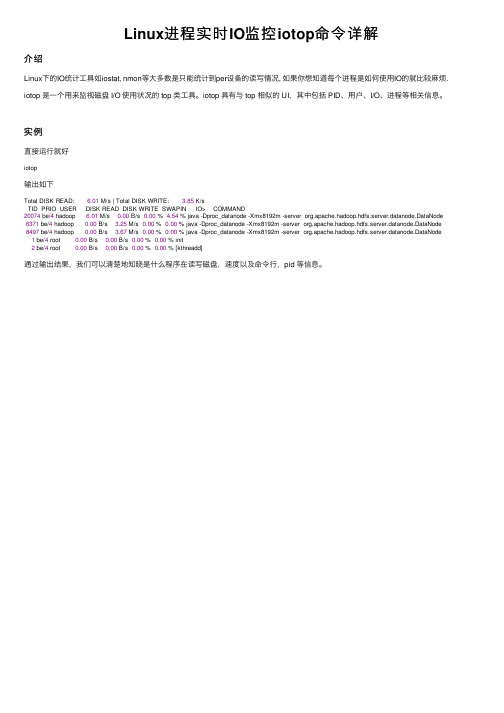
Linux进程实时IO监控iotop命令详解介绍Linux下的IO统计⼯具如iostat, nmon等⼤多数是只能统计到per设备的读写情况, 如果你想知道每个进程是如何使⽤IO的就⽐较⿇烦. iotop 是⼀个⽤来监视磁盘 I/O 使⽤状况的 top 类⼯具。
iotop 具有与 top 相似的 UI,其中包括 PID、⽤户、I/O、进程等相关信息。
实例直接运⾏就好iotop输出如下Total DISK READ: 6.01 M/s | Total DISK WRITE: 3.85 K/sTID PRIO USER DISK READ DISK WRITE SWAPIN IO> COMMAND 20074 be/4 hadoop 6.01 M/s 0.00 B/s 0.00 % 4.54 % java -Dproc_datanode -Xmx8192m -server org.apache.hadoop.hdfs.server.datanode.DataNode 6371 be/4 hadoop 0.00 B/s 3.25 M/s 0.00 % 0.00 % java -Dproc_datanode -Xmx8192m -server org.apache.hadoop.hdfs.server.datanode.DataNode 8497 be/4 hadoop 0.00 B/s 3.67 M/s 0.00 % 0.00 % java -Dproc_datanode -Xmx8192m -server org.apache.hadoop.hdfs.server.datanode.DataNode1 be/4 root 0.00 B/s 0.00 B/s 0.00 % 0.00 % init2 be/4 root 0.00 B/s 0.00 B/s 0.00 % 0.00 % [kthreadd]通过输出结果,我们可以清楚地知晓是什么程序在读写磁盘,速度以及命令⾏,pid 等信息。
Linux命令高级技巧使用lsof命令进行进程和文件监控
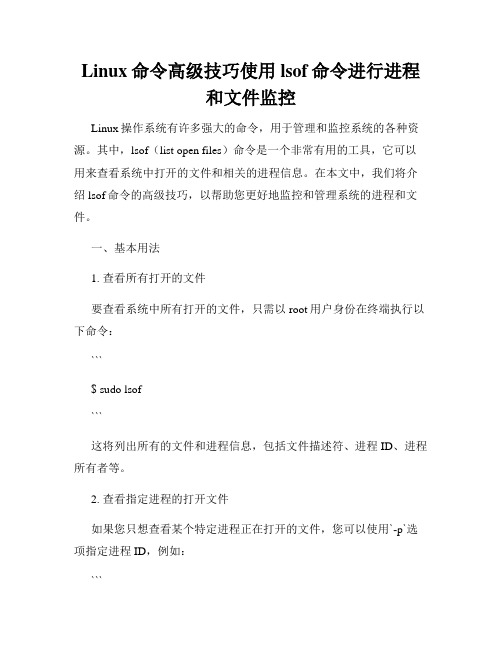
Linux命令高级技巧使用lsof命令进行进程和文件监控Linux操作系统有许多强大的命令,用于管理和监控系统的各种资源。
其中,lsof(list open files)命令是一个非常有用的工具,它可以用来查看系统中打开的文件和相关的进程信息。
在本文中,我们将介绍lsof命令的高级技巧,以帮助您更好地监控和管理系统的进程和文件。
一、基本用法1. 查看所有打开的文件要查看系统中所有打开的文件,只需以root用户身份在终端执行以下命令:```$ sudo lsof```这将列出所有的文件和进程信息,包括文件描述符、进程ID、进程所有者等。
2. 查看指定进程的打开文件如果您只想查看某个特定进程正在打开的文件,您可以使用`-p`选项指定进程ID,例如:```$ sudo lsof -p 1234```其中,`1234`是您要查看的进程ID。
3. 查看指定文件的打开进程您还可以使用lsof命令来查看指定文件被哪些进程打开,使用以下命令格式:```$ sudo lsof /path/to/file```这将列出打开该文件的所有进程和相关信息。
二、高级技巧1. 列出网络连接您可以使用lsof命令来列出系统中的网络连接。
使用`-i`选项可以只显示网络连接相关的信息,例如:```$ sudo lsof -i```这将显示所有的网络连接,包括当前正在进行的连接以及已经关闭的连接。
2. 查找指定端口的进程要查找指定端口正在使用的进程,可以使用`-i`选项结合端口号进行过滤,例如:```$ sudo lsof -i :80```这将显示使用端口80的进程和相关信息。
如果没有任何输出,表示该端口没有被任何进程使用。
3. 查找特定用户的进程和文件您可以使用lsof命令来查找特定用户打开的文件或进程。
使用`-u`选项可以只显示特定用户相关的信息,例如:```$ sudo lsof -u username```其中,`username`是您要查找的用户名。
Linux运行进程实时监控pidstat命令详解

Linux运⾏进程实时监控pidstat命令详解简介pidstat主要⽤于监控全部或指定进程占⽤系统资源的情况,如CPU,内存、设备IO、任务切换、线程等。
pidstat⾸次运⾏时显⽰⾃系统启动开始的各项统计信息,之后运⾏pidstat将显⽰⾃上次运⾏该命令以后的统计信息。
⽤户可以通过指定统计的次数和时间来获得所需的统计信息。
实例讲解默认参数执⾏pidstat,将输出系统启动后所有活动进程的cpu统计信息:linux:~ # pidstatLinux 2.6.32.12-0.7-default (linux) 06/18/12 _x86_64_11:37:19 PID %usr %system %guest %CPU CPU Command……11:37:19114520.000.000.000.002 bash11:37:19115090.000.000.000.003dd指定采样周期和采样次数pidstat命令指定采样周期和采样次数,命令形式为”pidstat [option] interval [count]”,以下pidstat输出以2秒为采样周期,输出10次cpu使⽤统计信息:pidstat 210cpu使⽤情况统计(-u)使⽤-u选项,pidstat将显⽰各活动进程的cpu使⽤统计,执⾏”pidstat -u”与单独执⾏”pidstat”的效果⼀样。
内存使⽤情况统计(-r)使⽤-r选项,pidstat将显⽰各活动进程的内存使⽤统计:linux:~ # pidstat -r -p 130841Linux 2.6.32.12-0.7-default (linux) 06/18/12 _x86_64_15:08:18 PID minflt/s majflt/s VSZ RSS %MEM Command15:08:1913084133835.000.00157202841571689696.26 mmmm15:08:201308435807.000.00158635041584975697.07 mmmm15:08:211308419273.870.00159490401579294496.72 mmmm以上各列输出的含义如下:minflt/s: 每秒次缺页错误次数(minor page faults),次缺页错误次数意即虚拟内存地址映射成物理内存地址产⽣的page fault次数majflt/s: 每秒主缺页错误次数(major page faults),当虚拟内存地址映射成物理内存地址时,相应的page在swap中,这样的page fault为major page fault,⼀般在内存使⽤紧张时产⽣VSZ: 该进程使⽤的虚拟内存(以kB为单位)RSS: 该进程使⽤的物理内存(以kB为单位)%MEM: 该进程使⽤内存的百分⽐Command: 拉起进程对应的命令IO情况统计(-d)使⽤-d选项,我们可以查看进程IO的统计信息:linux:~ # pidstat -d 12Linux 2.6.32.12-0.7-default (linux) 06/18/12 _x86_64_17:11:36 PID kB_rd/s kB_wr/s kB_ccwr/s Command17:11:3714579124988.240.000.00dd17:11:37 PID kB_rd/s kB_wr/s kB_ccwr/s Command17:11:3814579105441.580.000.00dd输出信息含义kB_rd/s: 每秒进程从磁盘读取的数据量(以kB为单位)kB_wr/s: 每秒进程向磁盘写的数据量(以kB为单位)Command: 拉起进程对应的命令针对特定进程统计(-p)使⽤-p选项,我们可以查看特定进程的系统资源使⽤情况:linux:~ # pidstat -r -p 11Linux 2.6.32.12-0.7-default (linux) 06/18/12 _x86_64_18:26:17 PID minflt/s majflt/s VSZ RSS %MEM Command18:26:1810.000.00103806400.00 init18:26:1910.000.00103806400.00 init……pidstat常⽤命令使⽤pidstat进⾏问题定位时,以下命令常被⽤到:pidstat -u 1pidstat -r 1pidstat -d 1以上命令以1秒为信息采集周期,分别获取cpu、内存和磁盘IO的统计信息。
Linux终端中的进程管理和监控
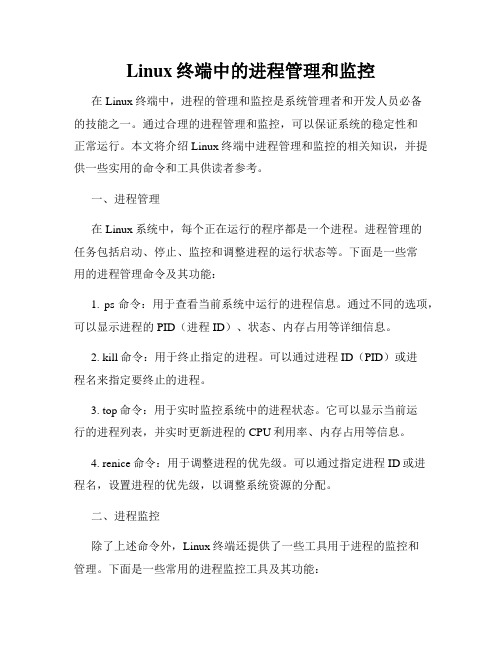
Linux终端中的进程管理和监控在Linux终端中,进程的管理和监控是系统管理者和开发人员必备的技能之一。
通过合理的进程管理和监控,可以保证系统的稳定性和正常运行。
本文将介绍Linux终端中进程管理和监控的相关知识,并提供一些实用的命令和工具供读者参考。
一、进程管理在Linux系统中,每个正在运行的程序都是一个进程。
进程管理的任务包括启动、停止、监控和调整进程的运行状态等。
下面是一些常用的进程管理命令及其功能:1. ps命令:用于查看当前系统中运行的进程信息。
通过不同的选项,可以显示进程的PID(进程ID)、状态、内存占用等详细信息。
2. kill命令:用于终止指定的进程。
可以通过进程ID(PID)或进程名来指定要终止的进程。
3. top命令:用于实时监控系统中的进程状态。
它可以显示当前运行的进程列表,并实时更新进程的CPU利用率、内存占用等信息。
4. renice命令:用于调整进程的优先级。
可以通过指定进程ID或进程名,设置进程的优先级,以调整系统资源的分配。
二、进程监控除了上述命令外,Linux终端还提供了一些工具用于进程的监控和管理。
下面是一些常用的进程监控工具及其功能:1. System Monitor:一个图形化的工具,用于实时监控系统的状态和进程信息。
它可以以图表的形式显示CPU利用率、内存占用、网络流量等信息,并提供用于杀死进程、调整优先级等功能。
2. htop:一个更加强大的进程监控工具,相比于top命令,htop提供了更多的功能和定制选项。
它可以以交互式的方式显示系统状态和进程信息,并允许用户进行进一步的操作,如终止进程、修改优先级等。
3. systemd:一个集成的系统和服务管理工具。
通过systemd,可以对系统中的进程进行监控和管理,包括启动、停止、重启进程等操作。
它还提供了一些高级功能,如进程的自动重启、进程的依赖管理等。
4. monit:一个轻量级的进程监控工具,可用于监控系统中的进程和服务。
linux 监控命令ps 与top详解
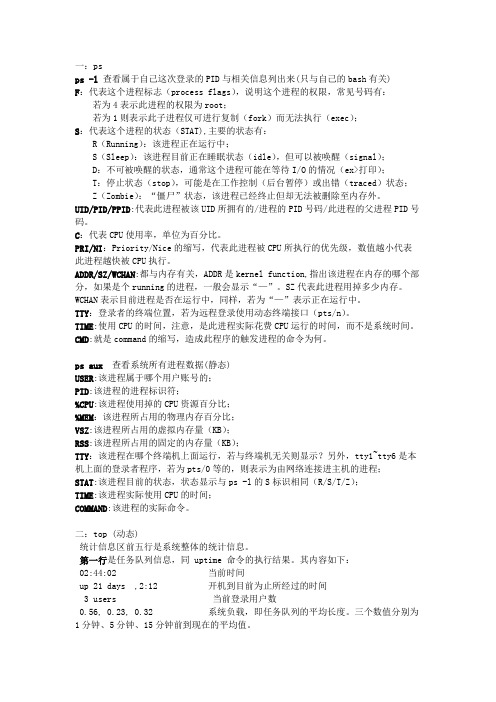
一:psps -l 查看属于自己这次登录的PID与相关信息列出来(只与自己的bash有关)F:代表这个进程标志(process flags),说明这个进程的权限,常见号码有:若为4表示此进程的权限为root;若为1则表示此子进程仅可进行复制(fork)而无法执行(exec);S:代表这个进程的状态(STAT),主要的状态有:R(Running):该进程正在运行中;S(Sleep):该进程目前正在睡眠状态(idle),但可以被唤醒(signal);D:不可被唤醒的状态,通常这个进程可能在等待I/O的情况(ex>打印);T:停止状态(stop),可能是在工作控制(后台暂停)或出错(traced)状态;Z(Zombie):“僵尸”状态,该进程已经终止但却无法被删除至内存外。
UID/PID/PPID:代表此进程被该UID所拥有的/进程的PID号码/此进程的父进程PID号码。
C:代表CPU使用率,单位为百分比。
PRI/NI:Priority/Nice的缩写,代表此进程被CPU所执行的优先级,数值越小代表此进程越快被CPU执行。
ADDR/SZ/WCHAN:都与内存有关,ADDR是kernel function,指出该进程在内存的哪个部分,如果是个running的进程,一般会显示“—”。
SZ代表此进程用掉多少内存。
WCHAN表示目前进程是否在运行中,同样,若为“—”表示正在运行中。
TTY:登录者的终端位置,若为远程登录使用动态终端接口(pts/n)。
TIME:使用CPU的时间,注意,是此进程实际花费CPU运行的时间,而不是系统时间。
CMD:就是command的缩写,造成此程序的触发进程的命令为何。
ps aux 查看系统所有进程数据(静态)USER:该进程属于哪个用户账号的;PID:该进程的进程标识符;%CPU:该进程使用掉的CPU资源百分比;%MEM:该进程所占用的物理内存百分比;VSZ:该进程所占用的虚拟内存量(KB);RSS:该进程所占用的固定的内存量(KB);TTY:该进程在哪个终端机上面运行,若与终端机无关则显示?另外,tty1~tty6是本机上面的登录者程序,若为pts/0等的,则表示为由网络连接进主机的进程;STAT:该进程目前的状态,状态显示与ps -l的S标识相同(R/S/T/Z);TIME:该进程实际使用CPU的时间;COMMAND:该进程的实际命令。
Linux命令行中的进程监控技巧htopatop和nmon命令详解
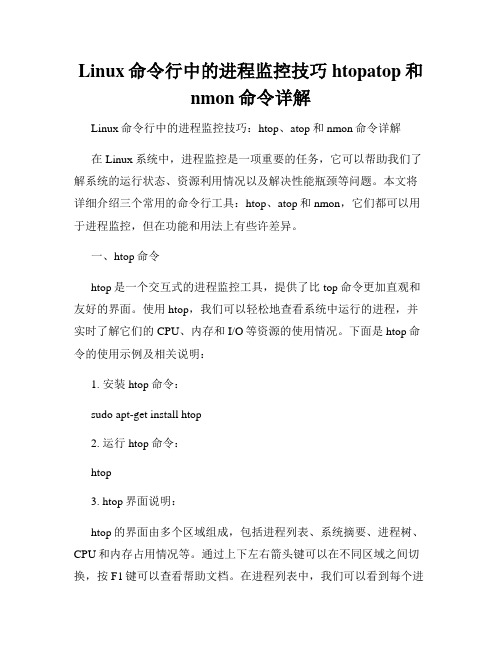
Linux命令行中的进程监控技巧htopatop和nmon命令详解Linux命令行中的进程监控技巧:htop、atop和nmon命令详解在Linux系统中,进程监控是一项重要的任务,它可以帮助我们了解系统的运行状态、资源利用情况以及解决性能瓶颈等问题。
本文将详细介绍三个常用的命令行工具:htop、atop和nmon,它们都可以用于进程监控,但在功能和用法上有些许差异。
一、htop命令htop是一个交互式的进程监控工具,提供了比top命令更加直观和友好的界面。
使用htop,我们可以轻松地查看系统中运行的进程,并实时了解它们的CPU、内存和I/O等资源的使用情况。
下面是htop命令的使用示例及相关说明:1. 安装htop命令:sudo apt-get install htop2. 运行htop命令:htop3. htop界面说明:htop的界面由多个区域组成,包括进程列表、系统摘要、进程树、CPU和内存占用情况等。
通过上下左右箭头键可以在不同区域之间切换,按F1键可以查看帮助文档。
在进程列表中,我们可以看到每个进程的PID、用户、CPU占用率、内存占用率等信息,并可以通过快捷键对进程进行操作,如杀死进程、跟踪进程等。
二、atop命令atop是另一个功能强大的进程监控工具,它可以提供比top和htop 更为详细的系统状态信息,并且支持日志记录功能。
下面是atop命令的使用示例及相关说明:1. 安装atop命令:sudo apt-get install atop2. 运行atop命令:sudo atop3. atop界面说明:atop的界面分为多个区域,包括系统摘要、进程列表、资源占用情况、磁盘IO、网络流量等。
在进程列表中,我们可以看到每个进程的PID、用户、CPU占用率、内存占用率、磁盘IO等信息,并且atop支持按字段排序和过滤功能,方便我们查找和分析进程。
同时,atop可以记录系统状态信息到日志文件中,我们可以使用atop命令读取和分析这些日志。
Linux命令技巧利用lsof和netstat进行网络连接和端口监控

Linux命令技巧利用lsof和netstat进行网络连接和端口监控Linux命令技巧:利用lsof和netstat进行网络连接和端口监控在Linux系统中,网络连接和端口监控是系统管理员和网络工程师必须掌握的技能。
本文将介绍如何使用lsof和netstat这两个强大的命令行工具来实现网络连接的监控和端口的查看。
一、lsof命令lsof(List Open Files)是一个用于查看Linux系统中打开的文件的命令。
除了查看文件外,它还可以用来查看网络连接。
下面是一些常用的lsof命令选项与实例:1. 查看指定端口的连接要查看指定端口的连接状态,可以使用以下命令:```shelllsof -i :port_number```其中,port_number是待查看的端口号。
例如,要查看80端口的连接状态,我们可以执行以下命令:```shelllsof -i :80```2. 查看活动的网络连接要查看系统上当前活动的网络连接,可以使用以下命令:```shelllsof -i```该命令将列出系统上所有活动的网络连接,包括连接类型、本地地址、远程地址和状态。
3. 查看指定进程的网络连接要查看指定进程的网络连接,可以使用以下命令:```shelllsof -p PID```其中,PID是进程的ID。
例如,要查看进程号为1234的进程的网络连接,我们可以执行以下命令:```shelllsof -p 1234```二、netstat命令netstat命令用于查看系统网络状态和网络连接信息。
下面是一些常用的netstat命令选项与实例:1. 查看所有网络连接要查看系统上所有的网络连接状态,可以使用以下命令:```shellnetstat -a```该命令将列出所有的网络连接信息,包括本地地址、远程地址、连接状态等。
2. 查看指定端口的监听情况要查看指定端口是否正在被监听,可以使用以下命令:```shellnetstat -tuln | grep port_number```其中,port_number是待查看的端口号。
Linux命令高级技巧之系统监控与告警配置与管理
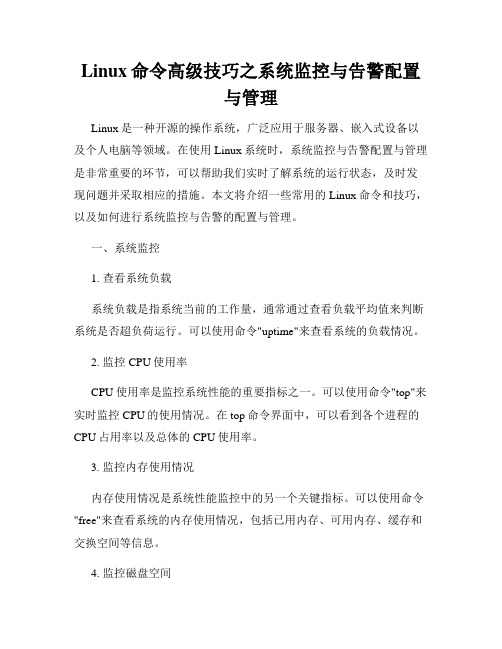
Linux命令高级技巧之系统监控与告警配置与管理Linux是一种开源的操作系统,广泛应用于服务器、嵌入式设备以及个人电脑等领域。
在使用Linux系统时,系统监控与告警配置与管理是非常重要的环节,可以帮助我们实时了解系统的运行状态,及时发现问题并采取相应的措施。
本文将介绍一些常用的Linux命令和技巧,以及如何进行系统监控与告警的配置与管理。
一、系统监控1. 查看系统负载系统负载是指系统当前的工作量,通常通过查看负载平均值来判断系统是否超负荷运行。
可以使用命令"uptime"来查看系统的负载情况。
2. 监控CPU使用率CPU使用率是监控系统性能的重要指标之一。
可以使用命令"top"来实时监控CPU的使用情况。
在top命令界面中,可以看到各个进程的CPU占用率以及总体的CPU使用率。
3. 监控内存使用情况内存使用情况是系统性能监控中的另一个关键指标。
可以使用命令"free"来查看系统的内存使用情况,包括已用内存、可用内存、缓存和交换空间等信息。
4. 监控磁盘空间磁盘空间是系统资源的重要组成部分,监控磁盘空间可以及时发现磁盘使用过高的情况。
可以使用命令"df"来查看磁盘的使用情况,包括各个分区的使用情况以及剩余空间。
5. 监控网络连接网络连接是系统运行中不可或缺的一部分,通过监控网络连接可以了解当前系统的网络活动情况。
可以使用命令"netstat"来查看当前的网络连接状态,包括已建立的连接、监听中的连接以及没有建立连接的端口。
二、告警配置与管理1. 设置性能告警在Linux系统中,我们可以通过一些工具和命令来设置性能告警,当系统达到一定的阈值时,自动触发告警。
其中,一个常用的工具是Nagios,它可以监控服务器和应用程序,并在发生故障时发送警报。
2. 配置邮件告警通过配置邮件告警,可以在系统出现问题时及时通知管理员,并且提供相应的解决方案。
使用top命令在Linux中监控系统资源和进程

使用top命令在Linux中监控系统资源和进程Top是一个非常有用的命令行工具,可用于在Linux操作系统中监控系统资源和进程。
它提供了实时的系统性能数据,如CPU利用率、内存使用情况、进程运行状态等。
本文将介绍如何使用top命令,并解释其中的一些关键参数和输出信息。
一、查看系统资源运行top命令后,屏幕上会显示类似下图所示的实时系统资源信息:1. 系统概览:在顶部的第一行,可以看到系统的运行时间、当前登录用户数、系统负载等信息。
2. CPU利用率:下面的CPU行显示了CPU的整体使用情况,以及各个进程占用CPU的百分比。
3. 内存使用情况:紧接着是关于内存的信息,包括总内存、使用中的内存、剩余内存、缓存和缓冲区使用情况等。
4. 交换空间:如果系统启用了交换分区,那么下面的Swap行将显示交换分区的使用情况。
5. 进程列表:接下来是进程列表,按照CPU使用率默认排序。
每一行显示了进程的ID、用户、CPU使用率、内存占用、进程状态等信息。
二、常用快捷键在top命令界面,可以使用一些快捷键来执行不同的操作。
下面列出了一些常用的快捷键:- P:按CPU使用率进行排序。
- M:按内存使用率进行排序。
- N:按PID进行排序。
- T:按运行时间进行排序。
- q:退出top命令。
通过这些快捷键,可以根据不同的需求对进程进行排序,方便查看系统性能情况。
三、其他参数除了上述介绍的常用功能外,top命令还有一些参数可以进一步定制化。
下面是一些常用的参数:1. -d:指定top命令的刷新间隔,单位为秒。
例如,使用top -d 5可以每5秒刷新一次。
2. -p:指定要监控的进程ID。
例如,使用top -p 12345可以监控进程ID为12345的进程。
3. -u:指定要监控的用户名。
例如,使用top -u username可以监控用户名为username的进程。
4. -H:显示进程的层级关系。
Linux网络流量实时监控ifstatiftop命令详解(转)
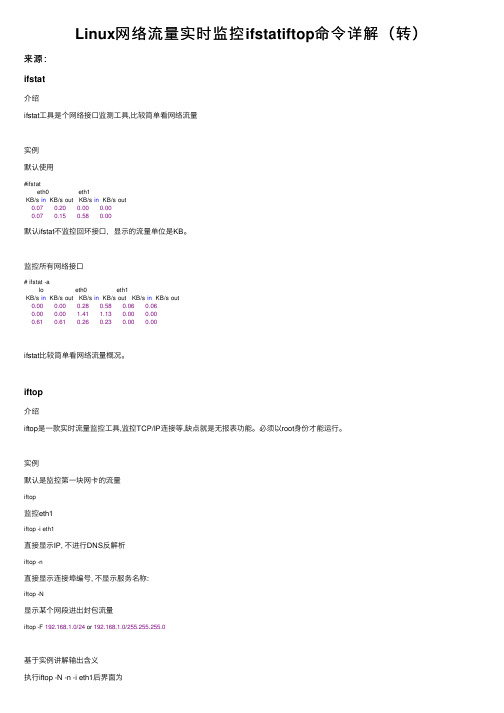
Linux⽹络流量实时监控ifstatiftop命令详解(转)来源:ifstat介绍ifstat⼯具是个⽹络接⼝监测⼯具,⽐较简单看⽹络流量实例默认使⽤#ifstateth0 eth1KB/s in KB/s out KB/s in KB/s out0.070.200.000.000.070.150.580.00默认ifstat不监控回环接⼝,显⽰的流量单位是KB。
监控所有⽹络接⼝# ifstat -alo eth0 eth1KB/s in KB/s out KB/s in KB/s out KB/s in KB/s out0.000.000.280.580.060.060.000.00 1.41 1.130.000.000.610.610.260.230.000.00ifstat⽐较简单看⽹络流量概况。
iftop介绍iftop是⼀款实时流量监控⼯具,监控TCP/IP连接等,缺点就是⽆报表功能。
必须以root⾝份才能运⾏。
实例默认是监控第⼀块⽹卡的流量iftop监控eth1iftop -i eth1直接显⽰IP, 不进⾏DNS反解析iftop -n直接显⽰连接埠编号, 不显⽰服务名称:iftop -N显⽰某个⽹段进出封包流量iftop -F 192.168.1.0/24 or 192.168.1.0/255.255.255.0基于实例讲解输出含义执⾏iftop -N -n -i eth1后界⾯为19.1Mb 38.1Mb 57.2Mb 76.3Mb 95.4Mb+-----------------+-----------------+--------------------+--------------------+---------------------192.168.1.11 => 192.168.1.665.3Mb 3.22Mb 3.20Mb<= 219kb 45.7kb 49.3kb192.168.1.11 => 192.168.1.29 144kb 30.8kb 29.6kb<= 11.3Mb 2.38Mb 2.74Mb192.168.1.11 => 12.2.11.71 0b 6.40kb 6.66kb<= 0b 0b 0b192.168.1.11 => 192.168.1.82.63kb 1.43kb 932b<= 1.31kb 1.05kb 893b192.168.1.11 => 192.168.2.782.53kb 1.54kb 2.15kb<= 160b 160b 187b192.168.1.11 => 111.126.195.69 0b 166b 69b<= 0b 0b 0b------------------------------------------------------------------------------------------------------TX: cum: 9.70MB peak: 15.6Mb rates: 15.4Mb 3.26Mb 3.23MbRX: 8.38MB 14.9Mb 11.5Mb 2.42Mb 2.79MbTOTAL: 18.1MB 30.5Mb 27.0Mb 5.69Mb 6.03Mbiftop界⾯含义如下第⼀⾏:带宽显⽰中间部分:外部连接列表,即记录了哪些ip正在和本机的⽹络连接中间部分右边:实时参数分别是该访问ip连接到本机2秒,10秒和40秒的平均流量=>代表发送数据,<= 代表接收数据底部三⾏:表⽰发送,接收和全部的流量底部三⾏第⼆列:为你运⾏iftop到⽬前流量底部三⾏第三列:为⾼峰值底部三⾏第四列:为平均值通过iftop的界⾯很容易找到哪个ip在霸占⽹络流量,这个是ifstat做不到的。
Linux命令进阶使用lsof进行文件和网络连接监控
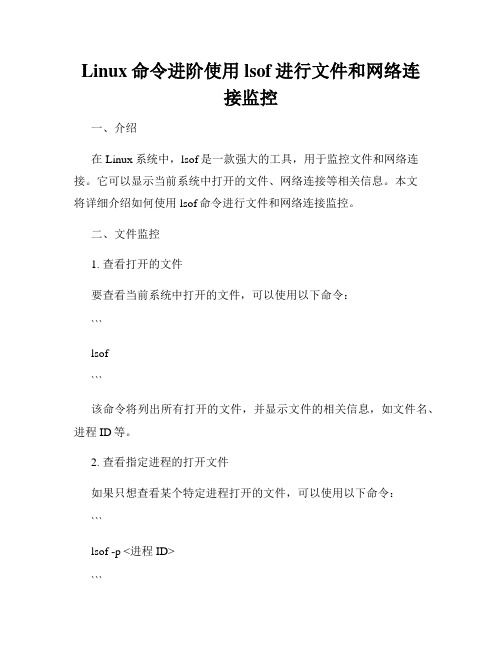
Linux命令进阶使用lsof进行文件和网络连接监控一、介绍在Linux系统中,lsof是一款强大的工具,用于监控文件和网络连接。
它可以显示当前系统中打开的文件、网络连接等相关信息。
本文将详细介绍如何使用lsof命令进行文件和网络连接监控。
二、文件监控1. 查看打开的文件要查看当前系统中打开的文件,可以使用以下命令:```lsof```该命令将列出所有打开的文件,并显示文件的相关信息,如文件名、进程ID等。
2. 查看指定进程的打开文件如果只想查看某个特定进程打开的文件,可以使用以下命令:```lsof -p <进程ID>```将"<进程ID>"替换为目标进程的实际ID。
该命令将显示该进程打开的所有文件。
3. 查看指定文件被哪个进程打开要查看某个特定文件被哪个进程打开,可以使用以下命令:```lsof <文件路径>```将"<文件路径>"替换为目标文件的实际路径。
该命令将显示打开该文件的进程信息。
三、网络连接监控1. 查看所有网络连接要查看当前系统中的所有网络连接,可以使用以下命令:```lsof -i```该命令将显示所有网络连接的相关信息,包括进程、本地IP地址、远程IP地址等。
2. 查看指定端口的网络连接如果只想查看某个特定端口的网络连接,可以使用以下命令:```lsof -i:<端口号>```将"<端口号>"替换为目标端口的实际号码。
该命令将显示与该端口相关的所有网络连接信息。
3. 查看指定进程的网络连接要查看特定进程的网络连接信息,可以使用以下命令:```lsof -p <进程ID> -i```将"<进程ID>"替换为目标进程的实际ID。
该命令将列出该进程的所有网络连接。
四、其他常用选项除了上述常见的用法外,lsof还有一些其他有用的选项:1. "-c"选项:按进程名称筛选结果。
Linux命令高级技巧使用top命令进行系统资源监控

Linux命令高级技巧使用top命令进行系统资源监控在Linux系统中,top命令是一款非常常用且强大的系统资源监控工具。
使用top命令可以实时查看系统的进程、CPU、内存等系统资源使用情况,帮助用户了解系统的性能状况并调优。
本文将介绍top命令的高级技巧,帮助读者更好地利用top命令进行系统资源监控。
一、top命令简介top命令是Linux系统上的一个命令行实用工具,用于实时监控系统的运行情况。
通过top命令,用户可以查看当前系统中运行的进程列表、各个进程的资源占用情况以及系统整体的资源使用情况。
top命令提供了丰富的功能和选项,可以根据需求进行配置和调整。
二、基本使用方法1. 打开终端,输入top命令后回车,即可进入top命令的交互界面。
2. top命令的交互界面主要分为三个部分:第一部分是关于系统整体资源使用情况的摘要信息,包括CPU使用率、内存使用率等;第二部分是关于各个进程的详细信息,包括进程ID、CPU占用、内存占用等;第三部分是top命令的菜单栏,显示了可用的功能和选项。
3. 默认情况下,top命令按照CPU占用率进行排序,显示CPU占用率最高的进程在最上面。
可以使用键盘上的方向键上下移动光标,在进程列表中查看其他进程的信息。
三、高级技巧1. 修改排序方式:默认情况下,top命令按照CPU占用率进行排序,但用户可以根据需要选择其他排序方式。
按下键盘上的"Shift"+"F"键,然后选择新的排序字段,比如内存占用、进程ID等。
按下对应的键后,进程列表将按照新的排序方式重新排列。
2. 隐藏或显示特定进程:在top命令交互界面中,按下键盘上的"Shift"+"H"键,可以隐藏或显示特定用户的进程。
这对于排除一些系统内部的进程或者只显示自己的进程非常有用。
3. 打开和关闭某个进程:在top命令交互界面中,按下键盘上的"k"键,然后输入要关闭的进程的进程ID,即可关闭该进程。
Linux终端中的网络流量监控命令
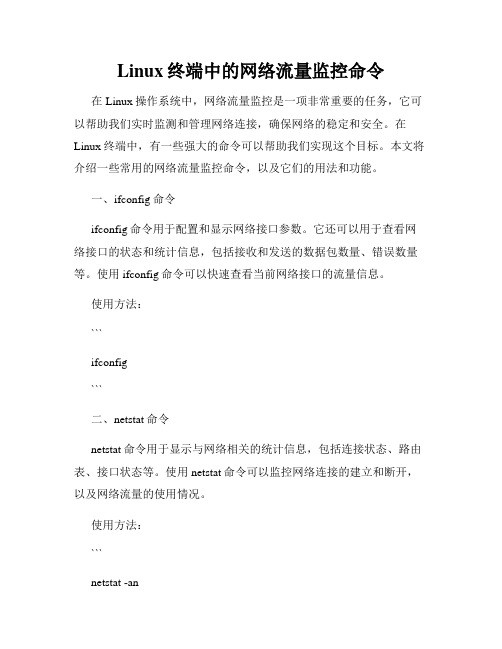
Linux终端中的网络流量监控命令在Linux操作系统中,网络流量监控是一项非常重要的任务,它可以帮助我们实时监测和管理网络连接,确保网络的稳定和安全。
在Linux终端中,有一些强大的命令可以帮助我们实现这个目标。
本文将介绍一些常用的网络流量监控命令,以及它们的用法和功能。
一、ifconfig命令ifconfig命令用于配置和显示网络接口参数。
它还可以用于查看网络接口的状态和统计信息,包括接收和发送的数据包数量、错误数量等。
使用ifconfig命令可以快速查看当前网络接口的流量信息。
使用方法:```ifconfig```二、netstat命令netstat命令用于显示与网络相关的统计信息,包括连接状态、路由表、接口状态等。
使用netstat命令可以监控网络连接的建立和断开,以及网络流量的使用情况。
使用方法:```netstat -an```三、nload命令nload命令是一个实时流量监控工具,它可以显示当前网络接口的实时流量情况,包括接收和发送的速率、流量图表等。
使用nload命令可以帮助我们更直观地了解网络的使用情况。
使用方法:```nload <网络接口名称>```四、iftop命令iftop命令是一个基于文本界面的实时流量监控工具,它可以显示当前网络接口的实时流量情况,包括接收和发送的速率、协议信息等。
使用iftop命令可以帮助我们更详细地分析网络流量的使用情况。
使用方法:```iftop -i <网络接口名称>```五、iptraf命令iptraf命令是一个网络流量监控工具,它可以显示当前网络接口的实时流量情况,并提供详细的统计信息,包括接收和发送的数据包数量、错误数量等。
使用iptraf命令可以帮助我们更全面地监控和管理网络流量。
使用方法:```iptraf```六、vnstat命令vnstat命令是一个网络流量监控工具,它可以统计和显示网络接口的流量使用情况,包括每天、每月、每年的接收和发送流量统计信息。
Linux命令行技巧使用watch命令定时执行命令并监控结果
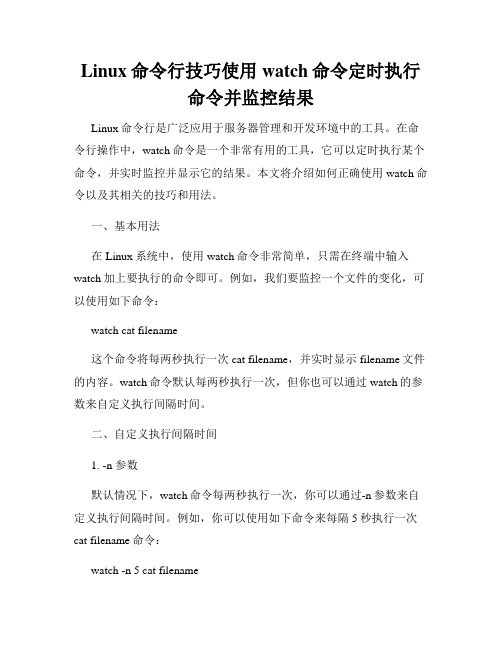
Linux命令行技巧使用watch命令定时执行命令并监控结果Linux命令行是广泛应用于服务器管理和开发环境中的工具。
在命令行操作中,watch命令是一个非常有用的工具,它可以定时执行某个命令,并实时监控并显示它的结果。
本文将介绍如何正确使用watch命令以及其相关的技巧和用法。
一、基本用法在Linux系统中,使用watch命令非常简单,只需在终端中输入watch加上要执行的命令即可。
例如,我们要监控一个文件的变化,可以使用如下命令:watch cat filename这个命令将每两秒执行一次cat filename,并实时显示filename文件的内容。
watch命令默认每两秒执行一次,但你也可以通过watch的参数来自定义执行间隔时间。
二、自定义执行间隔时间1. -n 参数默认情况下,watch命令每两秒执行一次,你可以通过-n参数来自定义执行间隔时间。
例如,你可以使用如下命令来每隔5秒执行一次cat filename命令:watch -n 5 cat filename这个命令将每5秒执行一次cat filename,并实时显示filename文件的内容。
2. --interval 参数除了使用-n参数来设置执行间隔时间,你还可以使用--interval参数来实现相同的效果,例如:watch --interval=5 cat filename这个命令与上一条命令的效果相同,每5秒执行一次cat filename。
三、高级用法除了基本的用法,watch命令还支持一些高级的选项和用法,下面将介绍其中几个常用的。
1. --differences/-d 参数当监控的命令结果有变化时,watch默认会高亮显示发生变化的部分。
如果你想查看每次变化的具体细节,可以使用--differences或-d参数,例如:watch -d ls这个命令会每两秒执行一次ls命令,并显示当前目录下的文件和文件夹列表,当有文件或文件夹发生变化时,会将变化的部分以颜色高亮显示出来。
Linux命令行技巧使用watch命令监控文件变化
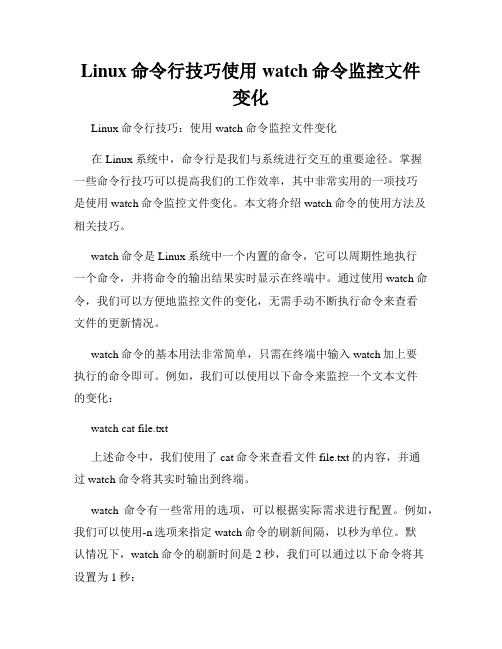
Linux命令行技巧使用watch命令监控文件变化Linux命令行技巧:使用watch命令监控文件变化在Linux系统中,命令行是我们与系统进行交互的重要途径。
掌握一些命令行技巧可以提高我们的工作效率,其中非常实用的一项技巧是使用watch命令监控文件变化。
本文将介绍watch命令的使用方法及相关技巧。
watch命令是Linux系统中一个内置的命令,它可以周期性地执行一个命令,并将命令的输出结果实时显示在终端中。
通过使用watch命令,我们可以方便地监控文件的变化,无需手动不断执行命令来查看文件的更新情况。
watch命令的基本用法非常简单,只需在终端中输入watch加上要执行的命令即可。
例如,我们可以使用以下命令来监控一个文本文件的变化:watch cat file.txt上述命令中,我们使用了cat命令来查看文件file.txt的内容,并通过watch命令将其实时输出到终端。
watch命令有一些常用的选项,可以根据实际需求进行配置。
例如,我们可以使用-n选项来指定watch命令的刷新间隔,以秒为单位。
默认情况下,watch命令的刷新时间是2秒,我们可以通过以下命令将其设置为1秒:watch -n 1 cat file.txt此时,watch命令将每秒执行一次cat命令,并将结果输出到终端。
除了刷新时间之外,watch命令还可以通过其他选项来满足不同监控需求。
例如,我们可以使用-d选项来比较两次命令输出之间的差异,并将差异部分突出显示。
以下是一个示例命令:watch -d ls -l上述命令将周期性地执行ls -l命令,并将两次执行结果之间的差异进行突出显示,方便我们追踪文件的增删改情况。
watch命令还有一些其他有用的选项,如-b可以使命令的输出结果在变化时发出“响铃”提示,-t可以在输出结果的顶部显示时间戳等。
通过灵活组合这些选项,我们可以根据实际需求来监控文件变化。
除了简单的监控文件变化,我们还可以借助watch命令来实现更为复杂的功能。
Linux资源监控常用指令
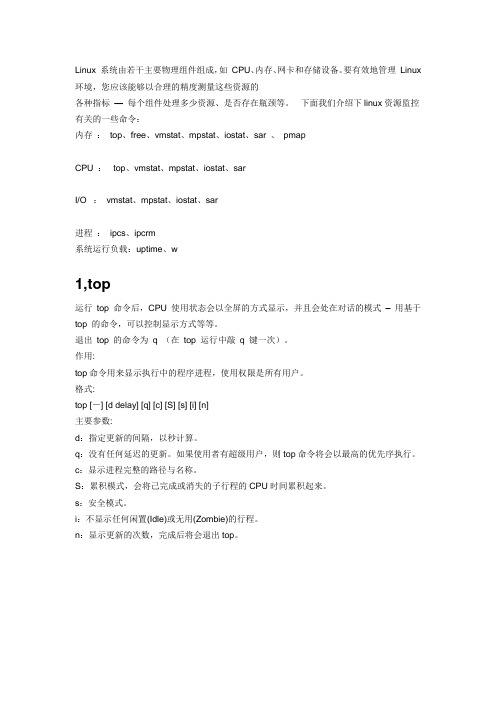
Linux 系统由若干主要物理组件组成,如CPU、内存、网卡和存储设备。
要有效地管理Linux 环境,您应该能够以合理的精度测量这些资源的各种指标—每个组件处理多少资源、是否存在瓶颈等。
下面我们介绍下linux资源监控有关的一些命令:内存:top、free、vmstat、mpstat、iostat、sar、pmapCPU :top、vmstat、mpstat、iostat、sarI/O :vmstat、mpstat、iostat、sar进程:ipcs、ipcrm系统运行负载:uptime、w1,top运行top 命令后,CPU 使用状态会以全屏的方式显示,并且会处在对话的模式–用基于top 的命令,可以控制显示方式等等。
退出top 的命令为q (在top 运行中敲q 键一次)。
作用:top命令用来显示执行中的程序进程,使用权限是所有用户。
格式:top [-] [d delay] [q] [c] [S] [s] [i] [n]主要参数:d:指定更新的间隔,以秒计算。
q:没有任何延迟的更新。
如果使用者有超级用户,则top命令将会以最高的优先序执行。
c:显示进程完整的路径与名称。
S:累积模式,会将己完成或消失的子行程的CPU时间累积起来。
s:安全模式。
i:不显示任何闲置(Idle)或无用(Zombie)的行程。
n:显示更新的次数,完成后将会退出top。
第一行表示的项目依次为当前时间、系统启动时间、当前系统登录用户数目、平均负载(最近1,5,15分钟)。
第二行显示的是所有启动的进程、目前运行的、挂起(Sleeping)的和无用(Zombie)的进程。
第三行显示的是目前CPU的使用情况,包括系统占用的比例、用户使用比例、闲置(Idle)比例。
第四行显示物理内存的使用情况,包括总的可以使用的内存、已用内存、空闲内存、缓冲区占用的内存。
第五行显示交换分区使用情况,包括总的交换分区、使用的、空闲的和用于高速缓存的大小。
linux监控指标和命令
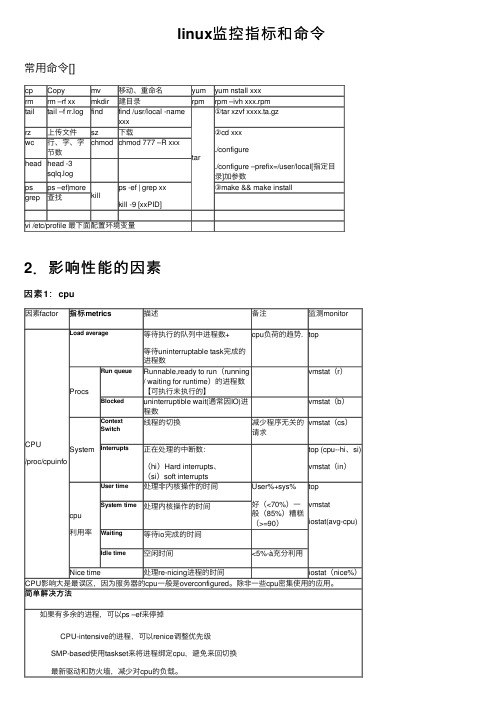
linux 监控指标和命令常⽤命令[]cp Copymv 移动、重命名yum yum nstall xxx rm rm –rf xx mkdir 建⽬录rpm rpm –ivh xxx.rpm tailtail –f rr.logfindfind /usr/local -name xxxtar①tar xzvf xxxx.ta.gz rz 上传⽂件sz 下载②cd xxx ./configure./configure –prefix=/user/local[指定⽬录]加参数wc ⾏、字、字节数chmod chmod 777 –R xxxhead head -3sqlq.logps ps –ef|morekill ps -ef | grep xxkill -9 [xxPID]③make && make install grep查找vi /etc/profile 最下⾯配置环境变量2.影响性能的因素因素1:cpu因素factor指标metrics描述备注监测monitorCPU /proc/cpuinfoLoad average等待执⾏的队列中进程数+等待uninterruptable task 完成的进程数cpu 负荷的趋势.topProcsRun queueRunnable,ready to run (running / waiting for runtime )的进程数【可执⾏未执⾏的】vmstat (r )Blocked uninterruptible wait(通常因IO)进程数vmstat (b )System Context Switch线程的切换减少程序⽆关的请求vmstat (cs )Interrupts正在处理的中断数:(hi )Hard interrupts 、(si )soft interruptstop (cpu--hi 、si)vmstat (in )cpu 利⽤率User time 处理⾮内核操作的时间User%+sys%好(<70%)⼀般(85%)糟糕(>=90)topvmstat iostat(avg-cpu) System time处理内核操作的时间Waiting 等待io 完成的时间Idle time空闲时间<5%-à充分利⽤Nice time 处理re-nicing 进程的时间 iostat (nice%)CPU 影响⼤是最误区,因为服务器的cpu ⼀般是overconfigured 。
- 1、下载文档前请自行甄别文档内容的完整性,平台不提供额外的编辑、内容补充、找答案等附加服务。
- 2、"仅部分预览"的文档,不可在线预览部分如存在完整性等问题,可反馈申请退款(可完整预览的文档不适用该条件!)。
- 3、如文档侵犯您的权益,请联系客服反馈,我们会尽快为您处理(人工客服工作时间:9:00-18:30)。
1.1 top1.1.1 命令说明Top 命令能够实时监控系统的运行状态,并且可以按照cpu、内存和执行时间进行排序1.1.2 参数说明命令行启动参数:用法: top -hv | -bcisSHM -d delay -n iterations [-u user | -U user] -p pid [,pid ...]-b : 批次模式运行。
通常用作来将top的输出的结果传送给其他程式或储存成文件-c : 显示执行任务的命令行-d : 设定延迟时间-h : 帮助-H : 显示线程。
当这个设定开启时,将显示所有进程产生的线程-i : 显示空闲的进程-n : 执行次数。
一般与-b搭配使用-u : 监控指定用户相关进程-U : 监控指定用户相关进程-p : 监控指定的进程。
当监控多个进程时,进程ID以逗号分隔。
这个选项只能在命令行下使用-s : 安全模式操作-S : 累计时间模式-v : 显示top版本,然后退出。
-M : 自动显示内存单位(k/M/G)1.全局命令回车、空格 : 刷新显示信息?、h : 帮助= : 移除所有任务显示的限制A : 交替显示模式切换B : 粗体显示切换d、s : 更改界面刷新时间间隔G : 选择其它窗口/栏位组I : Irix或Solaris模式切换u、U : 监控指定用户相关进程k : 结束进程q : 退出topr : 重新设定进程的nice值W : 存储当前设定Z : 改变颜色模板2.摘要区命令l : 平均负载及系统运行时间显示开关m : 内存及交换空间使用率显示开关t : 当前任务及CPU状态显示开关1 : 汇总显示CPU状态或分开显示每个CPU状态1.任务区命令外观样式b : 黑体/反色显示高亮的行/列。
控制x和y交互命令的显示样式x : 高亮显示排序的列y : 高亮显示正在运行的任务z : 彩色/黑白显示。
显示内容c : 任务执行的命令行或进程名称f、o : 增加和移除进程信息栏位及调整进程信息栏位显示顺序H : 显示线程S : 时间累计模式u : 监控指定用户相关进程任务显示的数量i : 显示空闲的进程n或# : 设置任务显示最大数量任务排序(shift+f)M : 按内存使用率排序N : 按PID排序P : 按CPU使用率排序T : 按Time+排序< : 按当前排序栏位左边相邻栏位排序> : 按当前排序栏位右边相邻栏位排序F 或 O : 选择排序栏位R : 反向排序1.1.3 结果说明1.2 free1.2.1 命令说明Free命令是监控系统内存最常用的命令1.2.2.参数说明-m:以M为单位查看内存使用情况(默认为kb)-b:以字节为单位查看内存使用情况-s:可以在指定时间段内不简单监控内存的使用情况1.2.3 结果说明total:总计物理内存的大小。
Used:已使用多大。
Free:可用有多少。
shared:多个进程共享的内存总额。
buffers/cached:磁盘缓存的大小。
1.3 vmstat1.1.1命令说明可以监控操作系统的进程状态、内存、虚拟内存、磁盘IO、上下文、CPU的信息。
1.1.2参数说明vmstat [-a] [-n] [-S unit] [delay [ count]]-a:显示活跃和非活跃内存-m:显示slabinfo-n:只在开始时显示一次各字段名称。
-s:显示内存相关统计信息及多种系统活动数量。
delay:刷新时间间隔。
如果不指定,只显示一条结果。
count:刷新次数。
如果不指定刷新次数,但指定了刷新时间间隔,这时刷新次数为无穷。
-d:显示各个磁盘相关统计信息。
-S:使用指定单位显示。
参数有 k 、K 、m 、M ,分别代表1000、1024、1000000、1048576字节(byte)。
默认单位为K(1024 bytes)-V:显示vmstat版本信息。
-p:显示指定磁盘分区统计信息-D:显示磁盘总体信息1.1.3 结果说明ProcsR:等待被执行的进程数,即表示运行和等待CPU时间片的进程数B:排队的进程数,即等待资源的进程数MemorySwap : 虚拟内存,切换到虚拟内存的内存大小Free: 空闲的物理内存大小Buff: 缓冲区大小Cache: 缓存大小SwapSi:磁盘写入虚拟内存,即由内存进入到虚拟内存的大小。
So:虚拟内存写入磁盘,即由虚拟内存进入到磁盘的大小。
IoBi:由块设备读入的数据总量,读磁盘Bo:由块设备写入的数据总量,写磁盘SystemIn: 每秒设备中断数Cs:每秒上下文切换的次数CpuUs:用户进程消耗cpu百分比Sy:内核进程消耗cpu百分比Id:cpu处于空闲状态的时间百分比Wa:Io等待cpu所占时间的百分比1.4 iostat1.4.1命令说明Iostat是对系统磁盘IO操作进行监控,它的输出主要显示磁盘的读写操作的统计信息。
同时给出cpu的使用情况1.4.2参数说明iostat [ -c | -d ] [ -k | -m ] [ -t ] [ -V ] [ -x ] [ device [ ... ] | ALL ] [ -p [ device | ALL ] ] [ interval [ count ] ]各选项以及参数含义如下:-c: 仅显示CPU统计信息.与-d选项互斥.-d :仅显示磁盘统计信息.与-c选项互斥.-k :以K为单位显示每秒的磁盘请求数,默认单位块.-p :device | ALL与-x选项互斥,用于显示块设备及系统分区的统计信息.也可以在-p后指定一个设备名,如:# iostat -p had或显示所有设备# iostat -p ALL-t :在输出数据时,打印搜集数据的时间.-V :打印版本号和帮助信息.-x device 输出指定要统计的磁盘设备名称,默认为所有磁盘设备.- interval :指两次统计间隔时间- count :按照interval 指定的时间间隔统计的次数1.4.3结果说明Iostat的简单应用Iostat磁盘监控rrqm/s:每秒进行 merge 的读操作数目,即 delta(rmerge)/s 。
wrqm/s:每秒进行 merge 的写操作数目,即 delta(wmerge)/s 。
r/s:每秒完成的读 I/O 设备次数,即 delta(rio)/s 。
w/s: 每秒完成的写 I/O 设备次数,即 delta(wio)/s 。
rsec/s:每秒读扇区数,即 delta(rsect)/s。
wsec/s:每秒写扇区数,即 delta(wsect)/srkB/s:每秒读K字节数,是 rsect/s 的一半,因为每扇区大小为512字节。
wkB/s:每秒写K字节数,是 wsect/s 的一半avgrq-sz:平均每次设备I/O操作的数据大小 (扇区),即 delta(rsect+wsect)/delta(rio+wio) 。
avgqu-sz:平均I/O队列长度,即 delta(aveq)/s/1000 (因为aveq的单位为毫秒)。
Await:平均每次设备I/O操作的等待时间 (毫秒),即 delta(ruse+wuse)/delta(rio+wio) 。
Svctm:平均每次设备I/O操作的服务时间 (毫秒),即 delta(use)/delta(rio+wio) 。
%util:一秒中有百分之多少的时间用于 I/O 操作,或者说一秒中有多少时间 I/O 队列是非空的,即 delta(use)/s/1000 (因为use的单位为毫秒) 。
Iostat cpu 监控%usr:用户进程消耗的CPU时间百分比。
%nice: 运行正常进程消耗的CPU时间百分比。
%system:系统进程消耗的CPU时间百分比。
%iowait:I/O等待所占CPU时间百分比。
%steal:在内存紧张环境下,pagein强制对不同的页面进行的steal操作。
%idle:CPU空闲状态的时间百分比。
1.5 mpstat1.5.1命令说明Mpstat可以监控到cpu的一些统计信息,在多核cpu的系统里不但能够查看所有cpu的平均状况信息,而且能够查看特定的cpu的信息1.5.2参数说明mpstat [-P {|ALL}] [internal [count]]参数:(1)-P {|ALL}:表示监控哪个CPU,在[0,cpu个数-1]中取值;(2)internal:相邻的两次采样的间隔时间;(3)count:采样的次数,count只能和delay一起使用;备注:当没有参数时,mpstat则显示系统启动以后所有信息的平均值。
有interval时,第一行的信息自系统启动以来的平均信息。
从第二行开始,输出为前一个interval时间段的平均信息。
1.5.3结果说明(1)user:在internal时间段里,用户态的CPU时间(%),不包含nice值为负进程,值为(usr/total)*100;(2)nice:在internal时间段里,nice值为负进程的CPU时间(%),值为(nice/total)*100;(3)system:在internal时间段里,核心时间(%),值为(system/total)*100;(4)iowait:在internal时间段里,硬盘IO等待时间(%),值为(iowait/total)*100;(5)irq:在internal时间段里,硬中断时间(%),值为(irq/total)*100;(6)soft:在internal时间段里,软中断时间(%),值为(softirq/total)*100;(7)idle:在internal时间段里,CPU除去等待磁盘IO操作外的因为任何原因而空闲的时间闲置时间(%),值为(idle/total)*100;(8)intr/s:在internal时间段里,每秒CPU接收的中断的次数,值为(intr/total)*100;1.6 sar1.6.1命令说明Sar命令可以全名的获取到cpu 、运行、磁盘IO、虚拟内存、内存、网络等信息。
1.6.2参数说明sar 命令行的常用格式:sar [options] [-A] [-o file] t [n]在命令行中,n 和t 两个参数组合起来定义采样间隔和次数,t为采样间隔,是必须有的参数,n为采样次数,是可选的,默认值是1,-o file表示将命令结果以二进制格式存放在文件中,file 在此处不是关键字,是文件名。
options 为命令行选项,sar命令的选项很多,下面只列出常用选项:-A:所有报告的总和。
-u:CPU利用率-v:进程、节点、文件和锁表状态。
-p:像是当前系统中指定CPU使用信息。
-d:硬盘使用报告。
